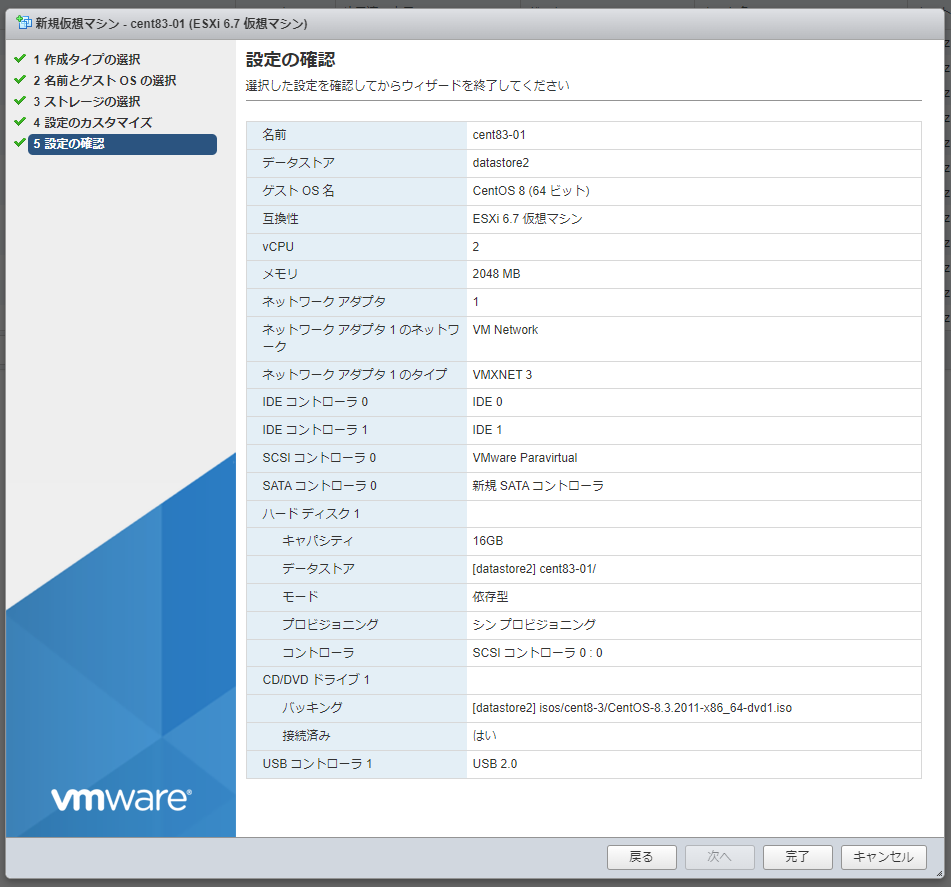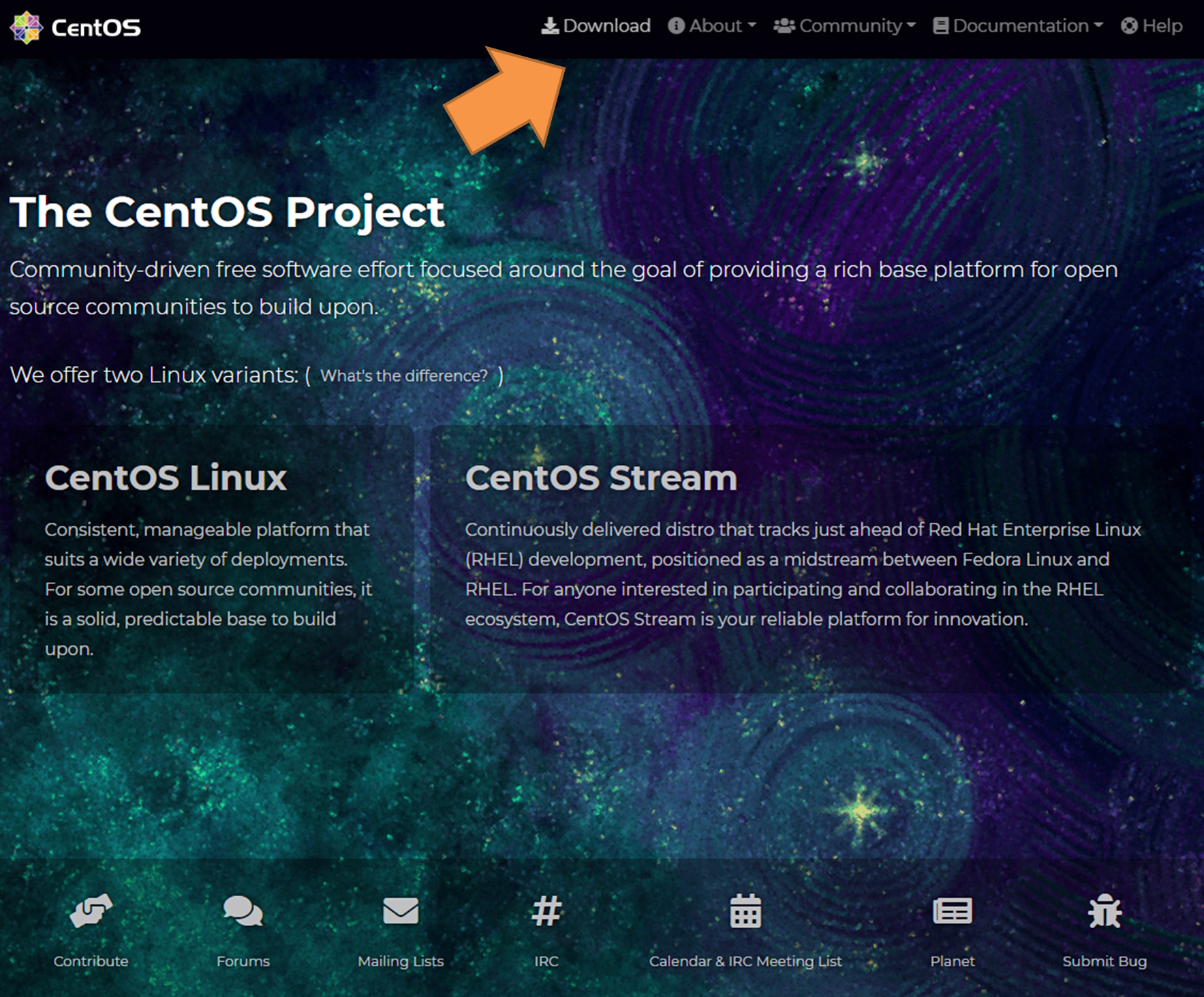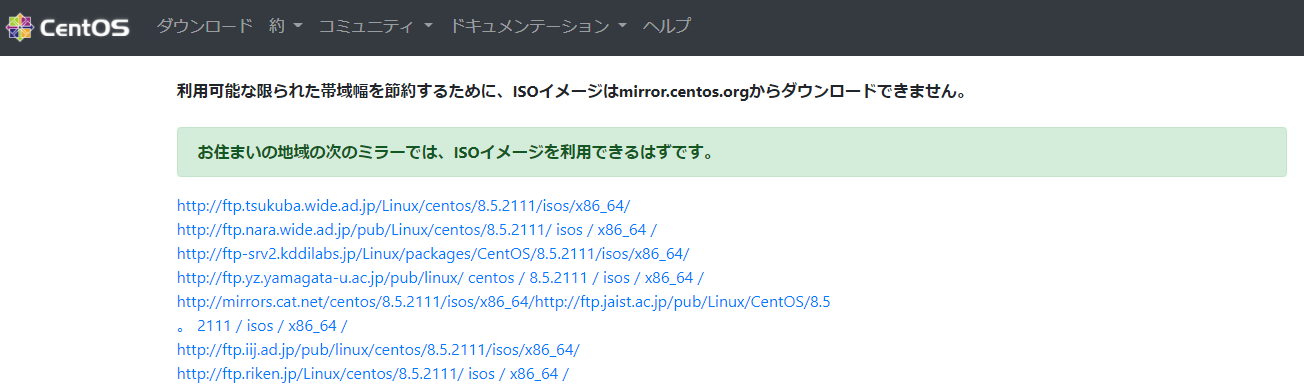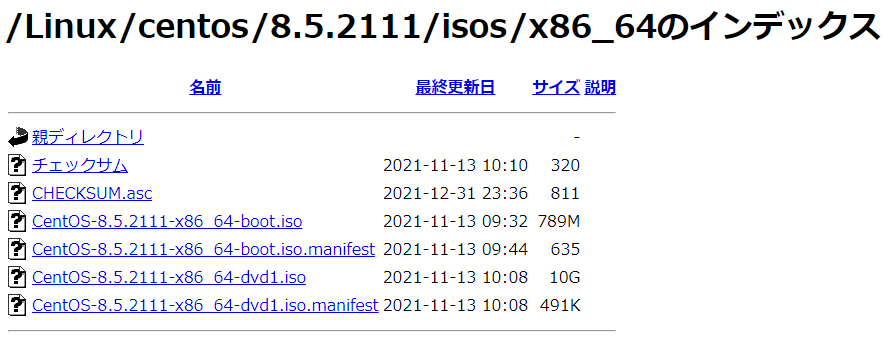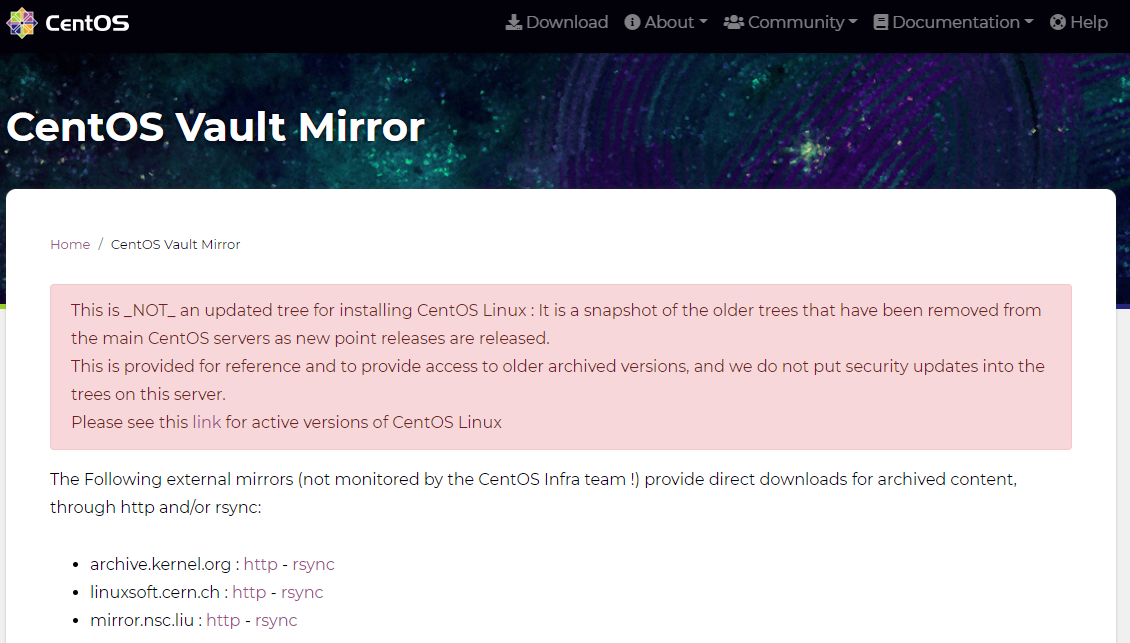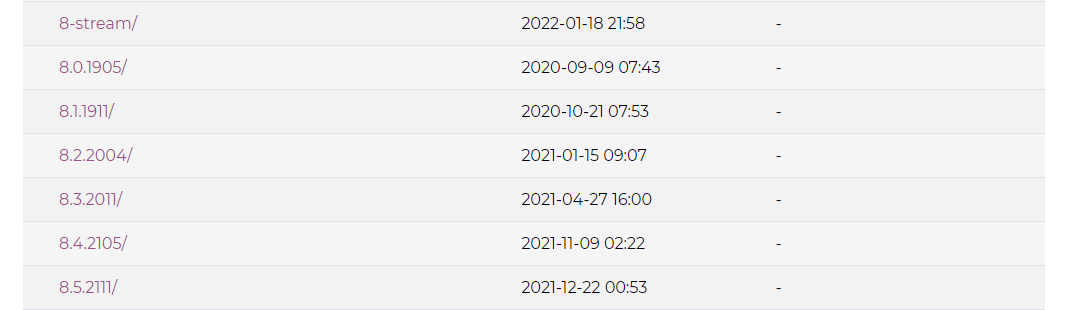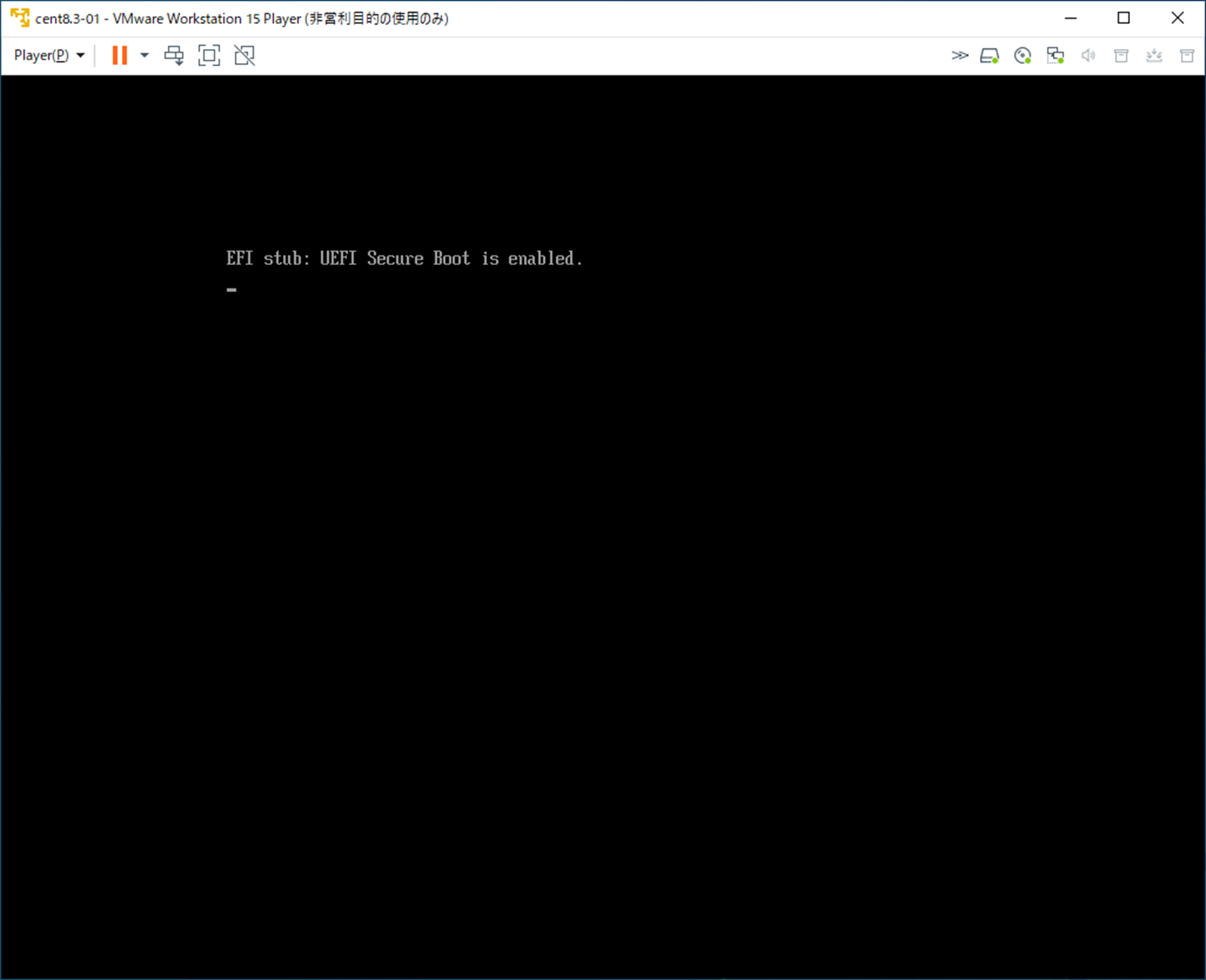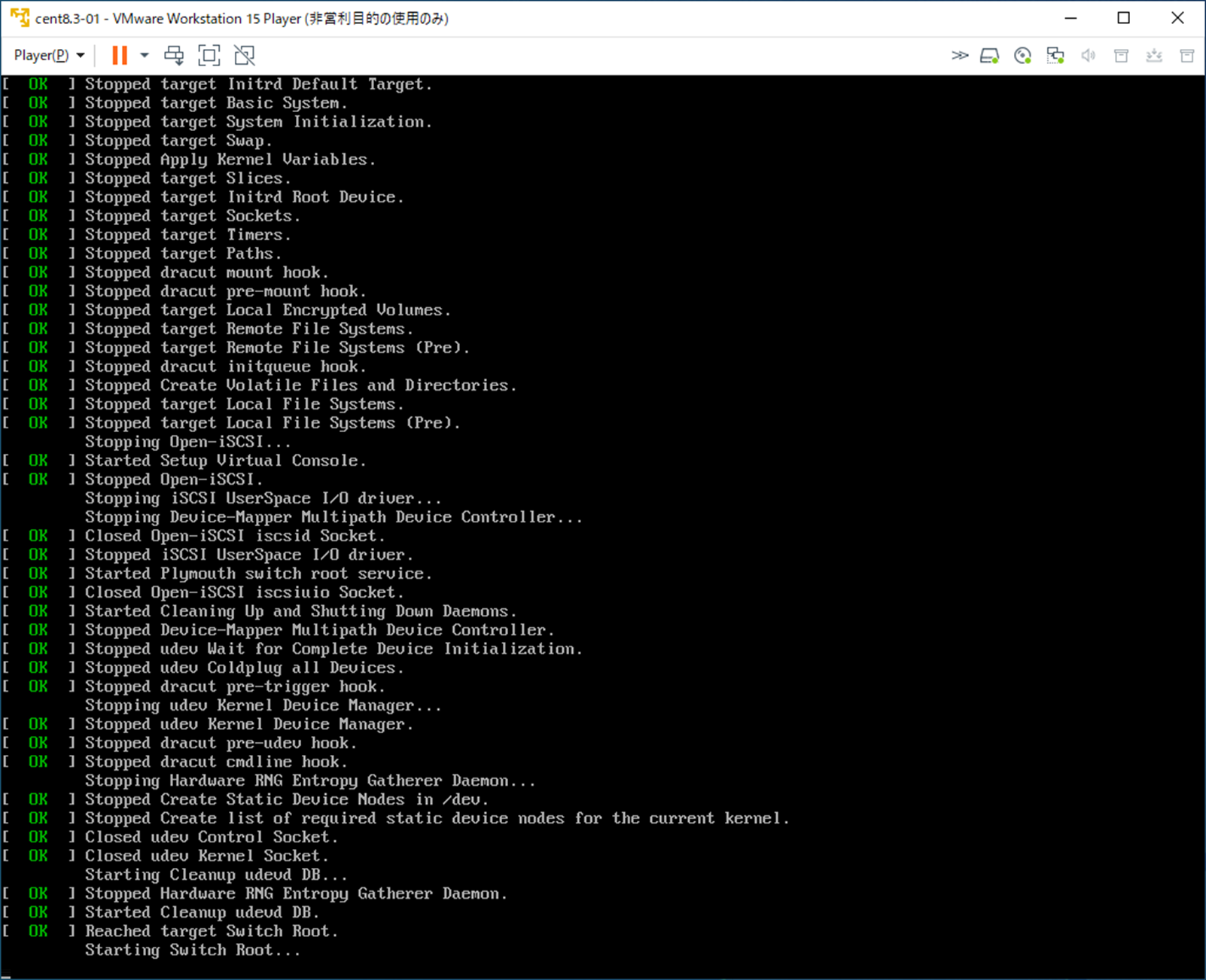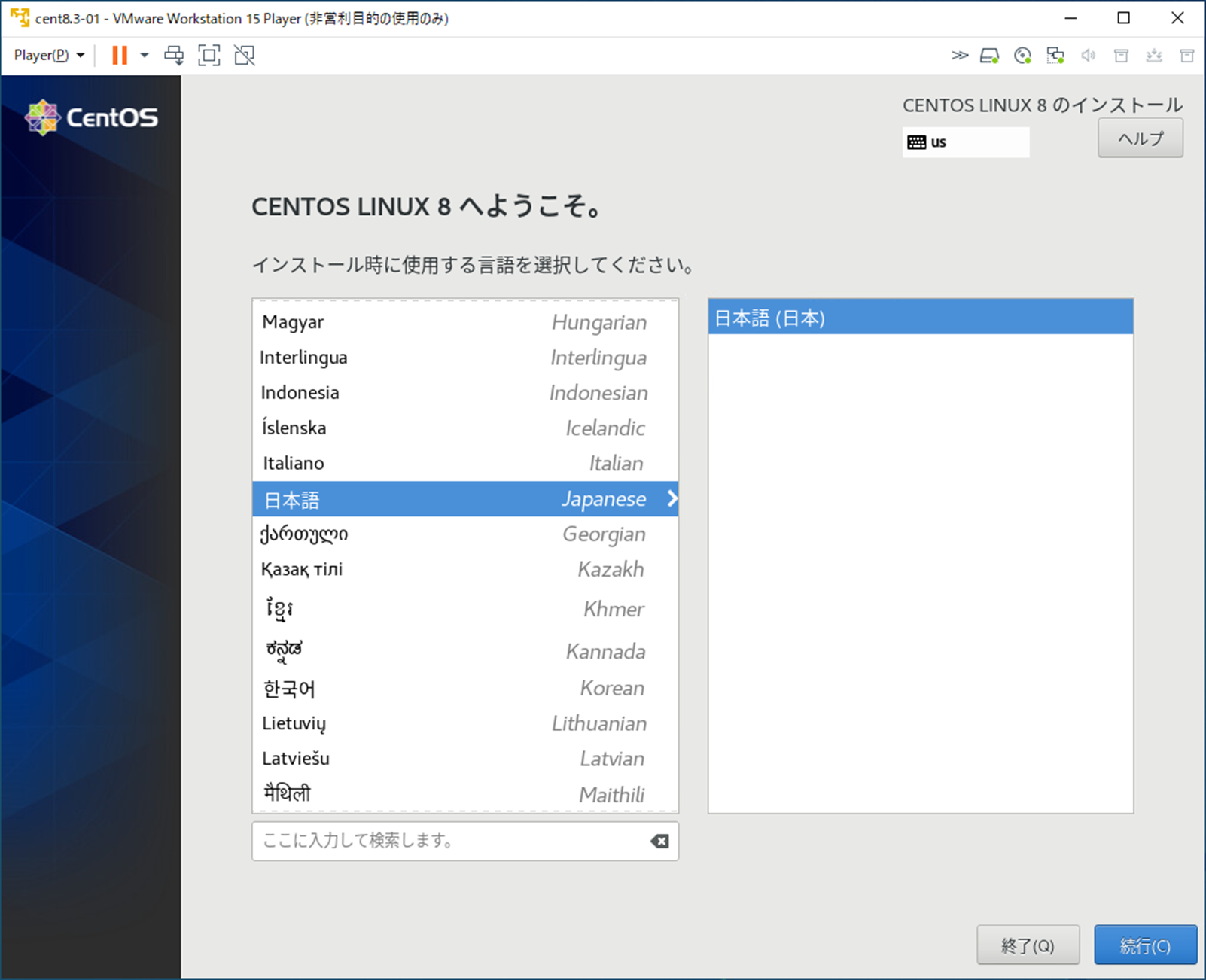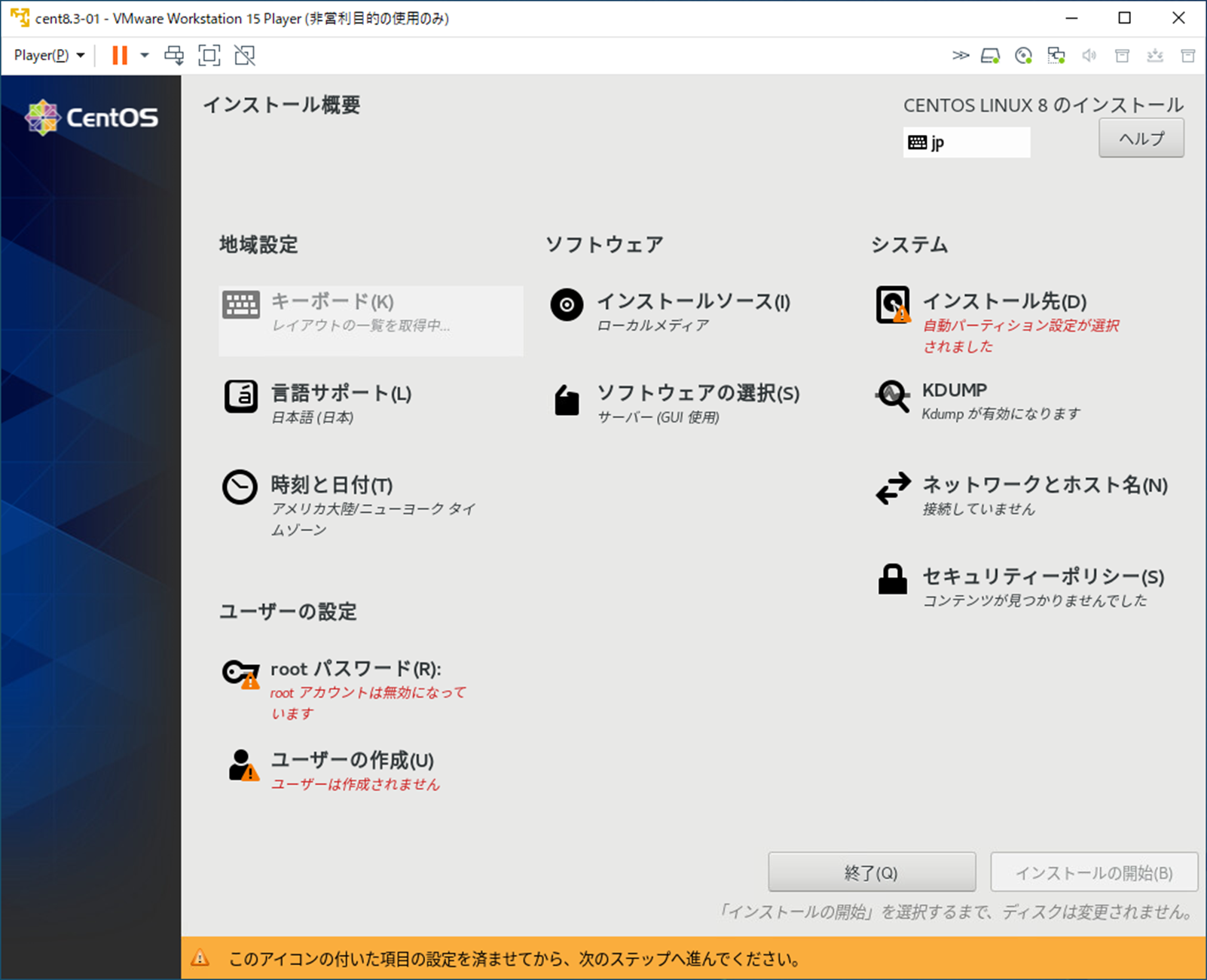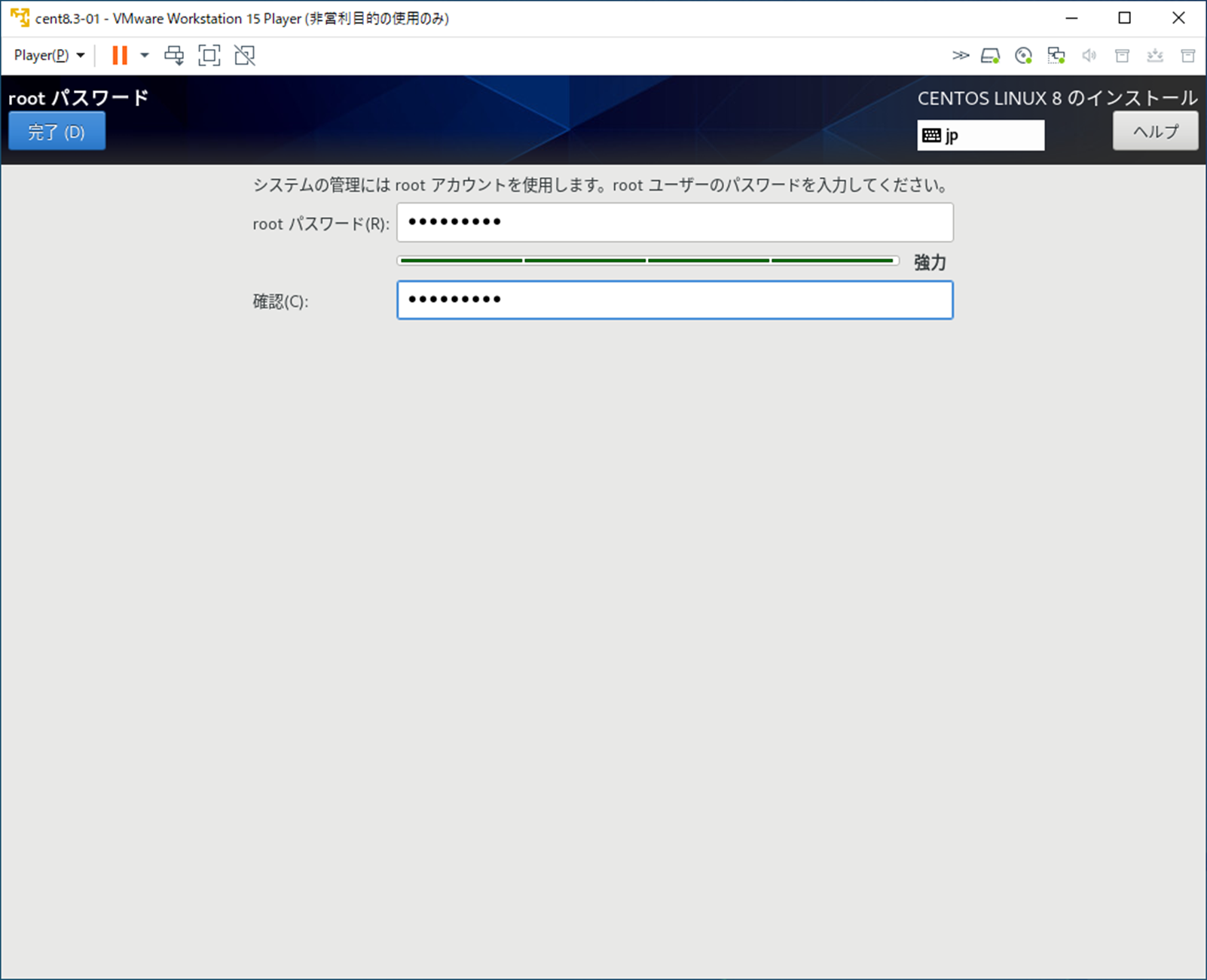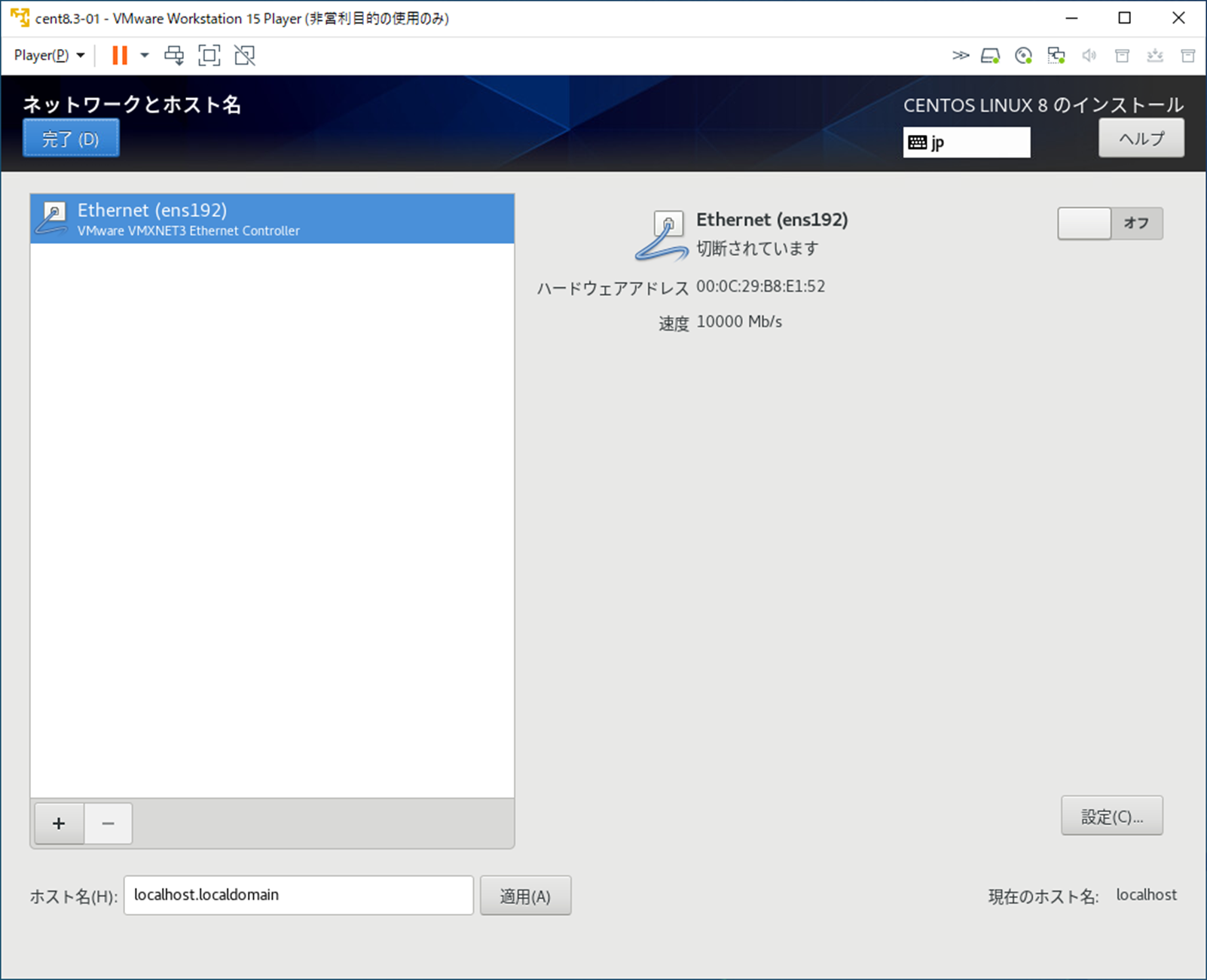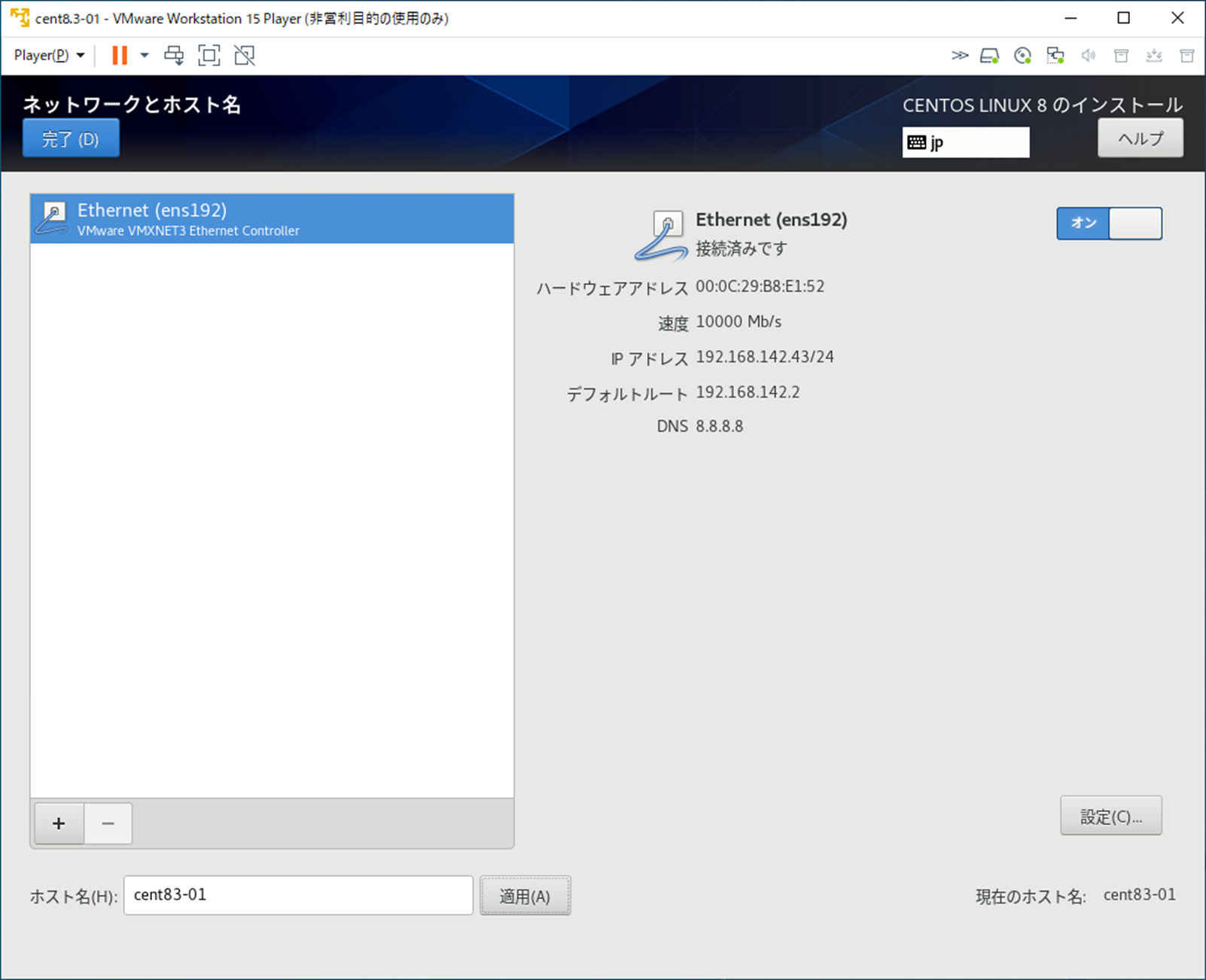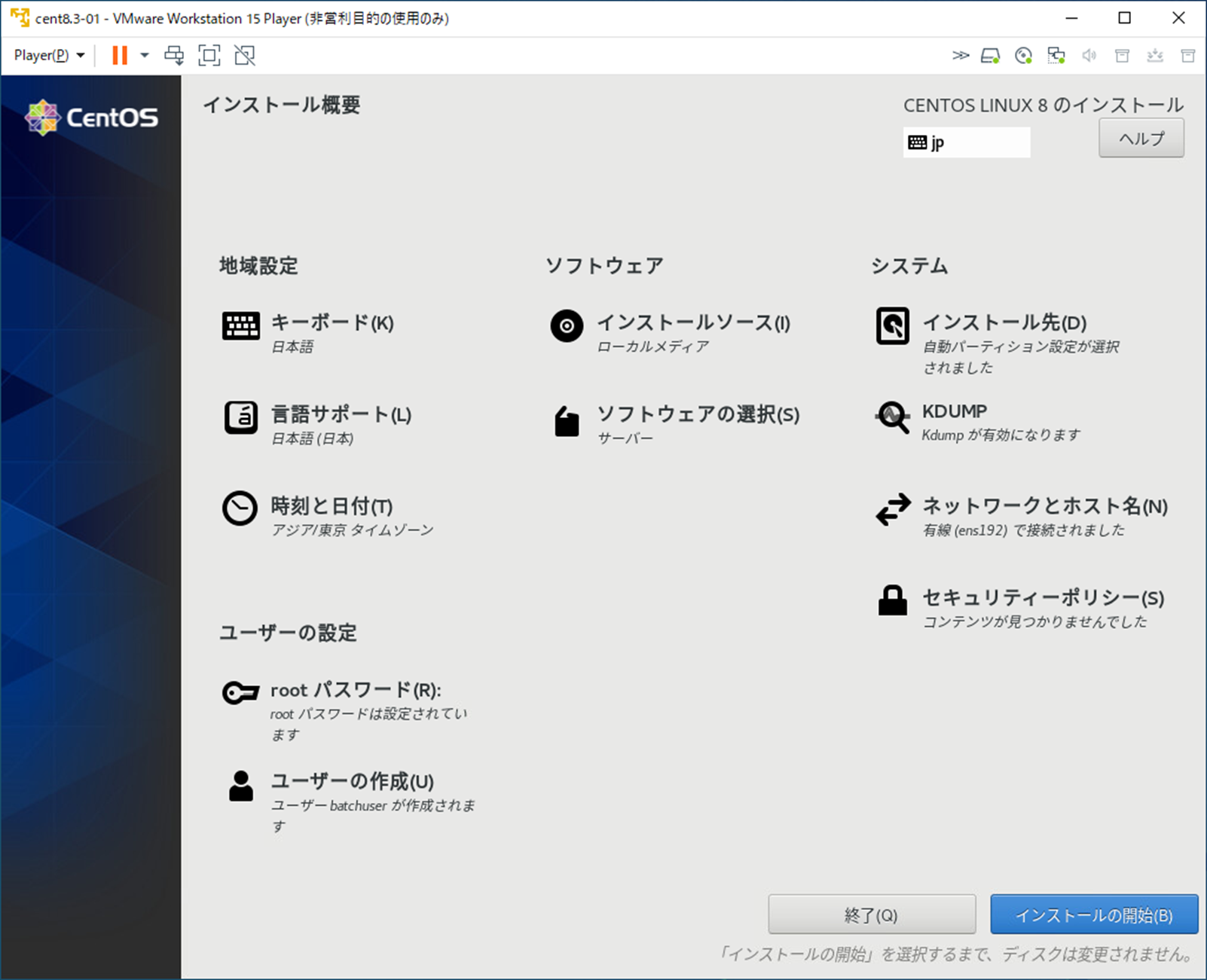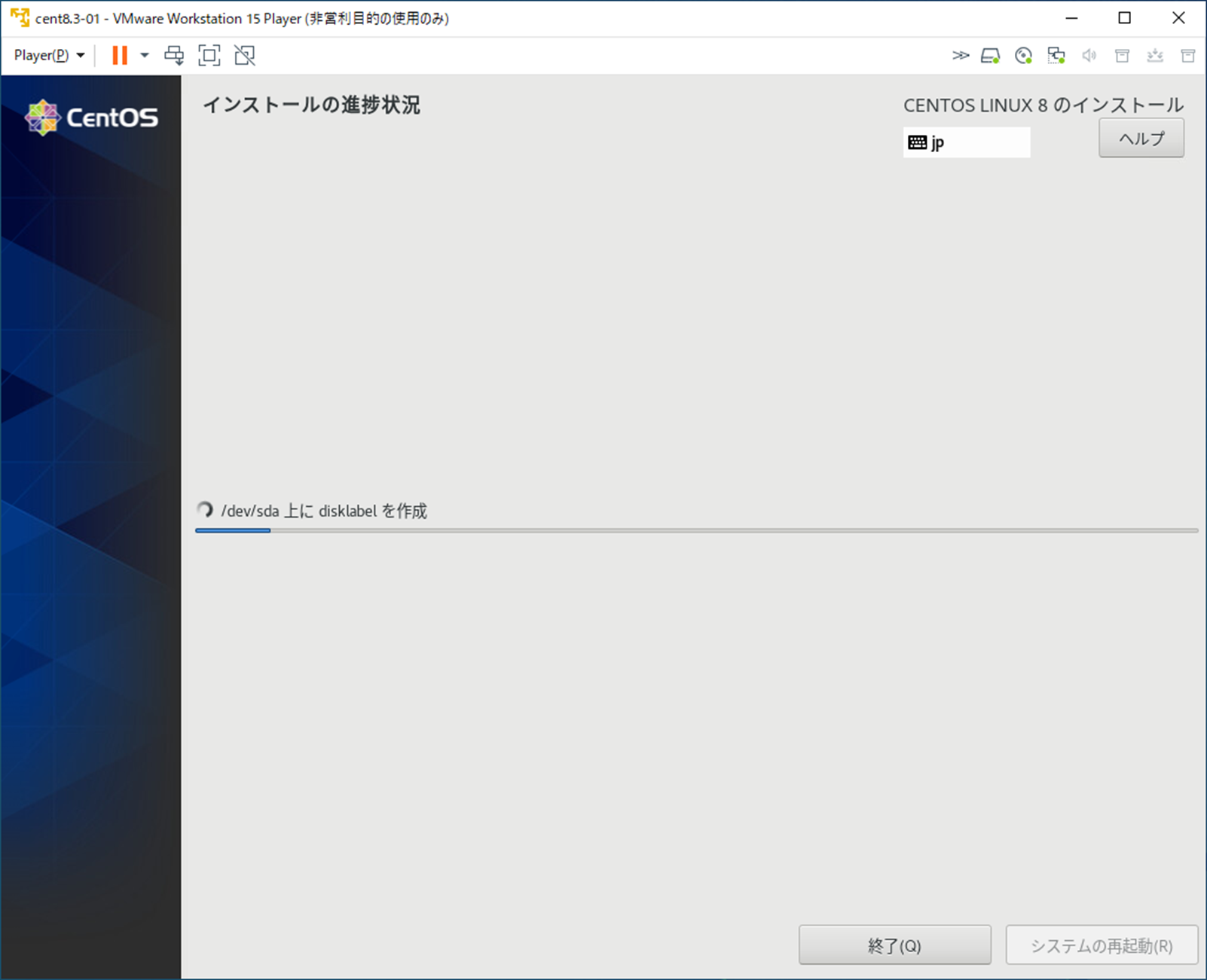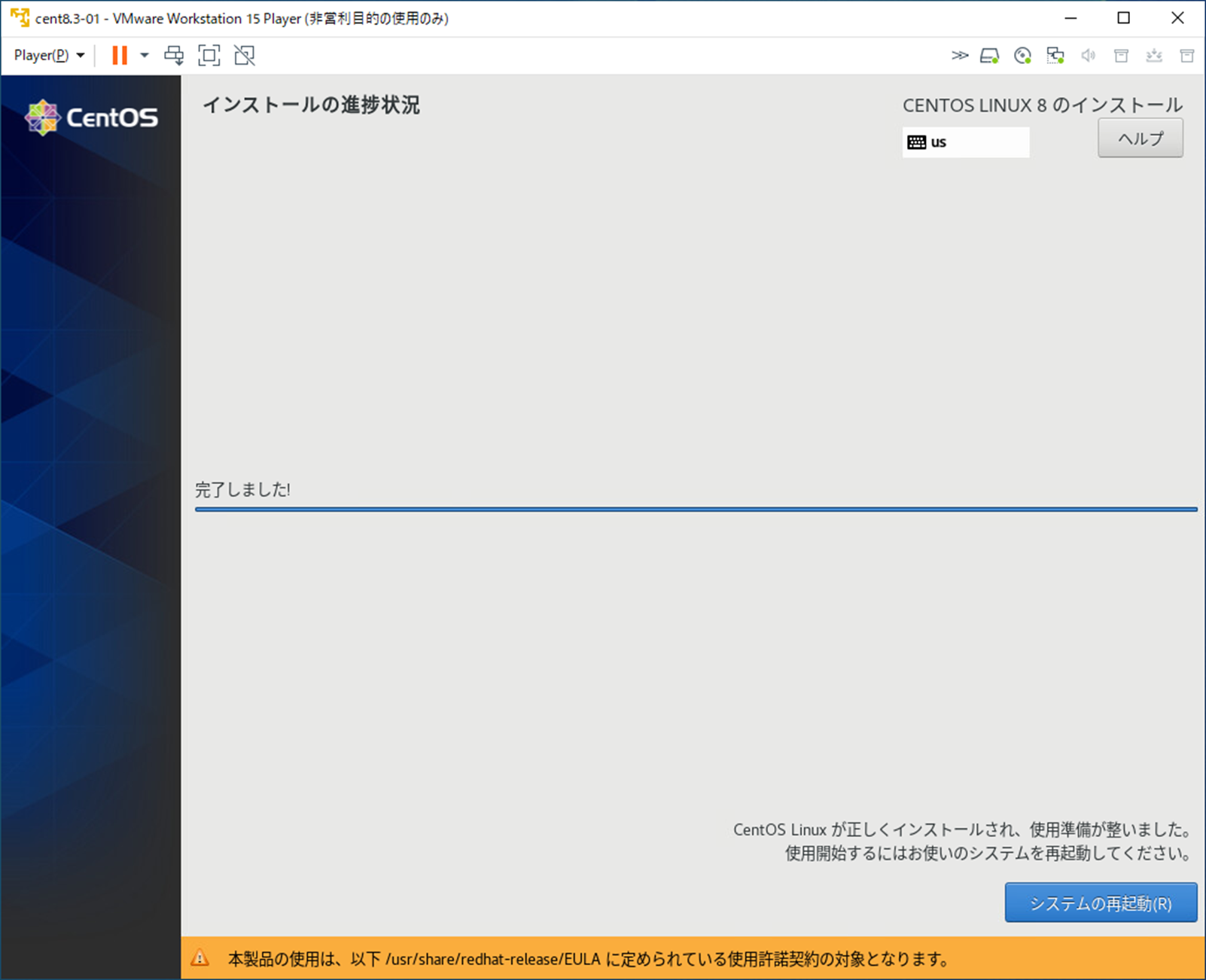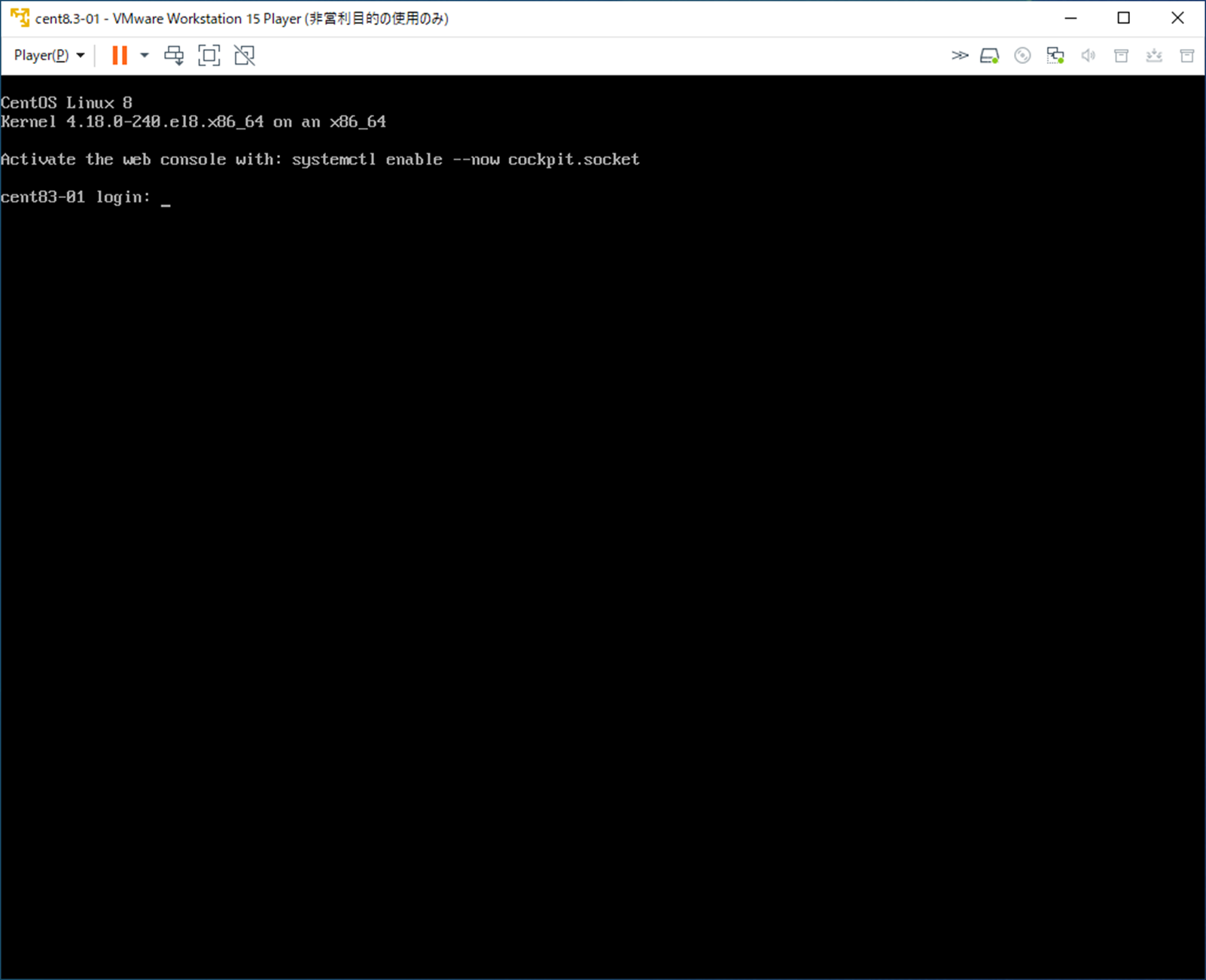CentOS8.3のOSインストール履歴となります。
環境はvmware ESXiのvmとなります。
1.インストール要件
| インストール要件 | 最低 | 推奨 | 最大 |
|---|---|---|---|
| CPU(x86_64) | - | (論理1CPU) | 768 |
| RAM(x86_64) | 1.5GiB | 論理CPUあたり1.5GB | 24TB |
| DIsk(ext4) | 10GiB | 20GB | 50TB |
| DIsk(xfs) | 10GiB | 20GB | 1PB |
2.VM作成
手順は割愛しますが、以下スペックで作成しています。
| スペック | サイズ |
|---|---|
| CPU(x86_64) | 2vCPU |
| RAM(x86_64) | 2GB |
| Disk | 16GB |
3.isoファイルのダウンロード
3.1 最新CentOSバージョン
CentOS Projectの公式サイトからダウンロードします。
まずは以下サイトにアクセスします。
「altanative downloads」をクリックします。
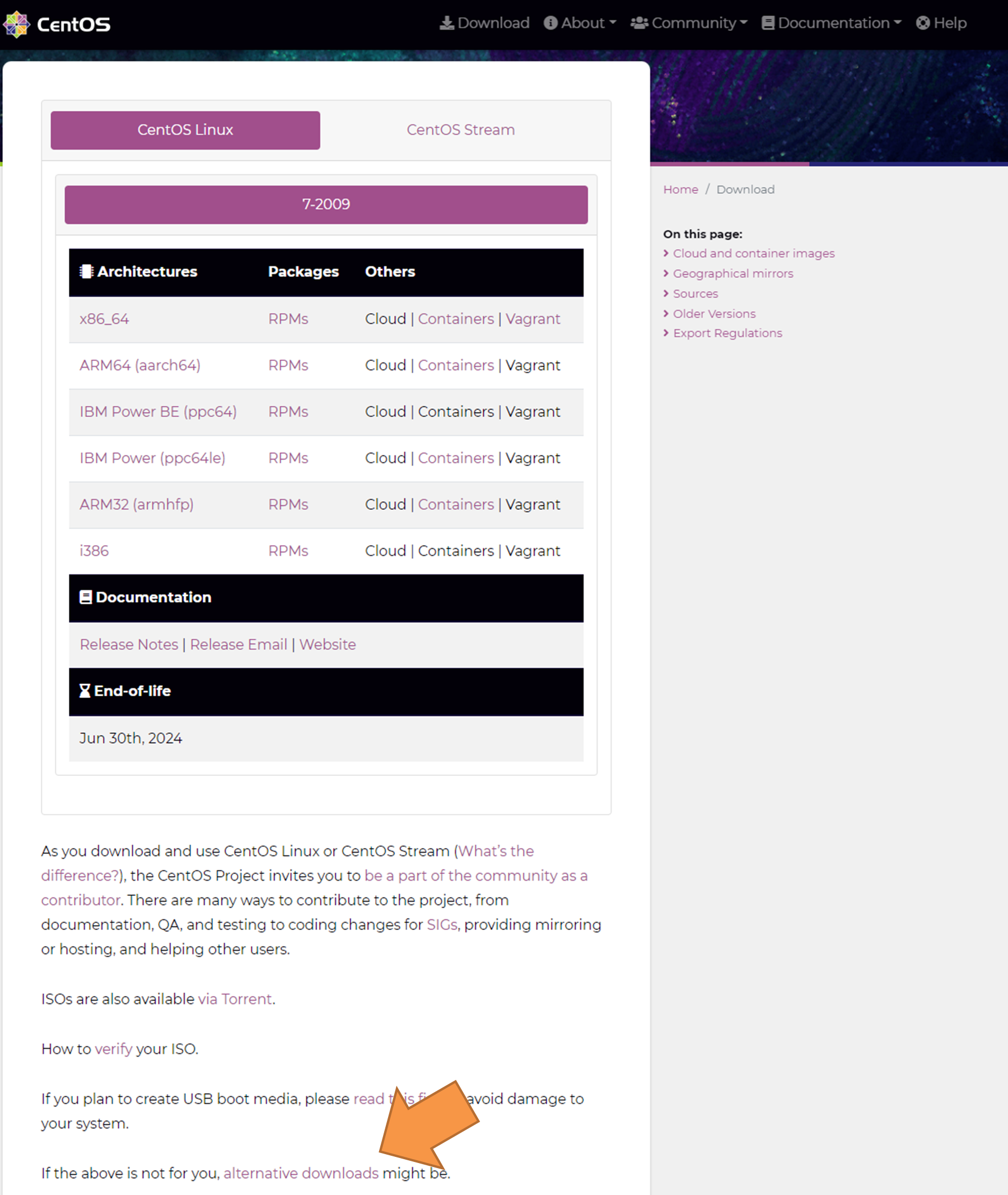
「CentOS Linux Version」の「mirrors」をクリックします。
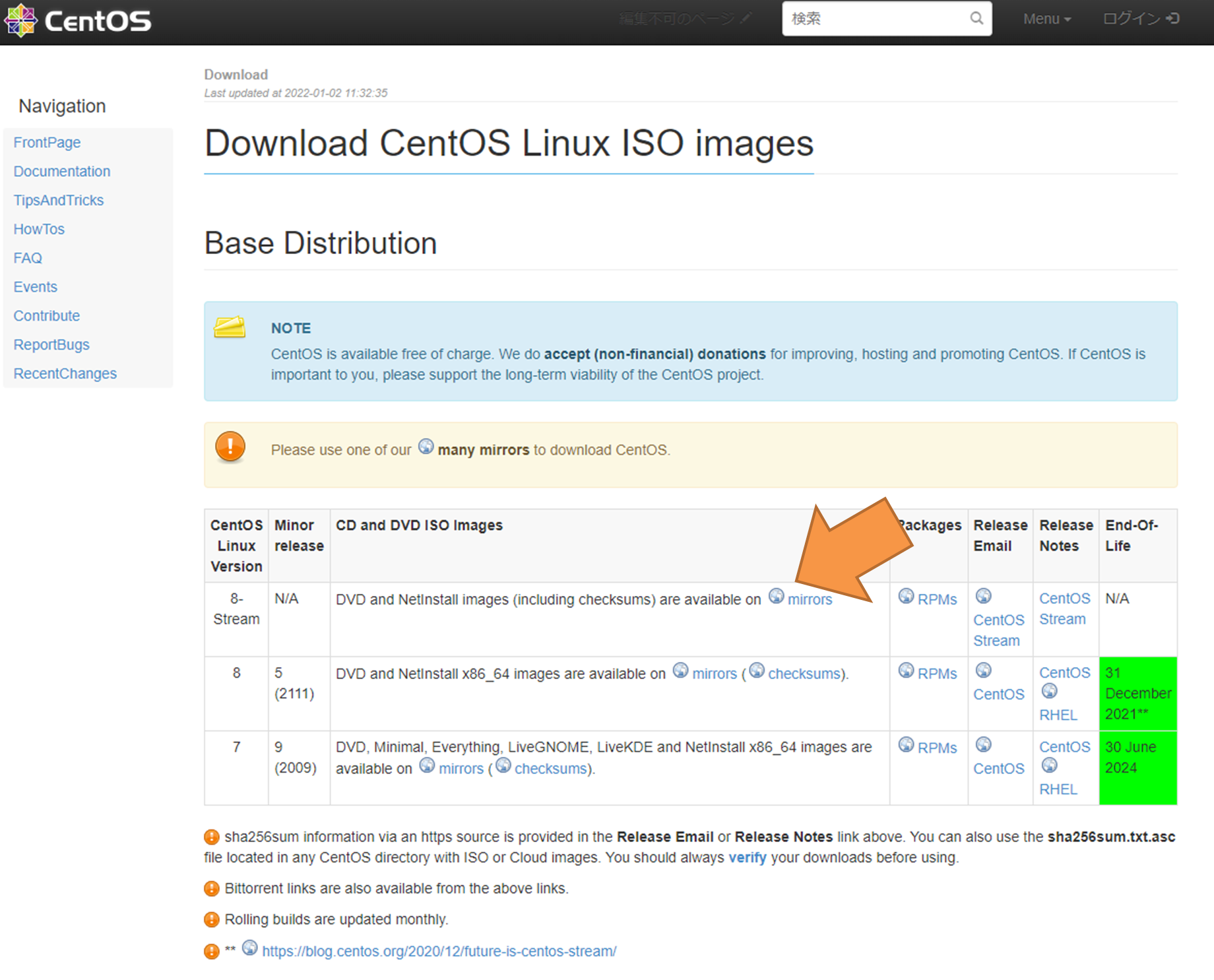
3.2 最新でないCentOSバージョン
CentOS ProjectのVaultサイトからダウンロードします。
まずは以下サイトにアクセスします。
求めるバージョンをクリックします(例:8.3)。
「isos/」→「x86_64/」→「CentOS-8.3.2011-x86_64-dvd1.iso」と遷移するとダウンロードできます。
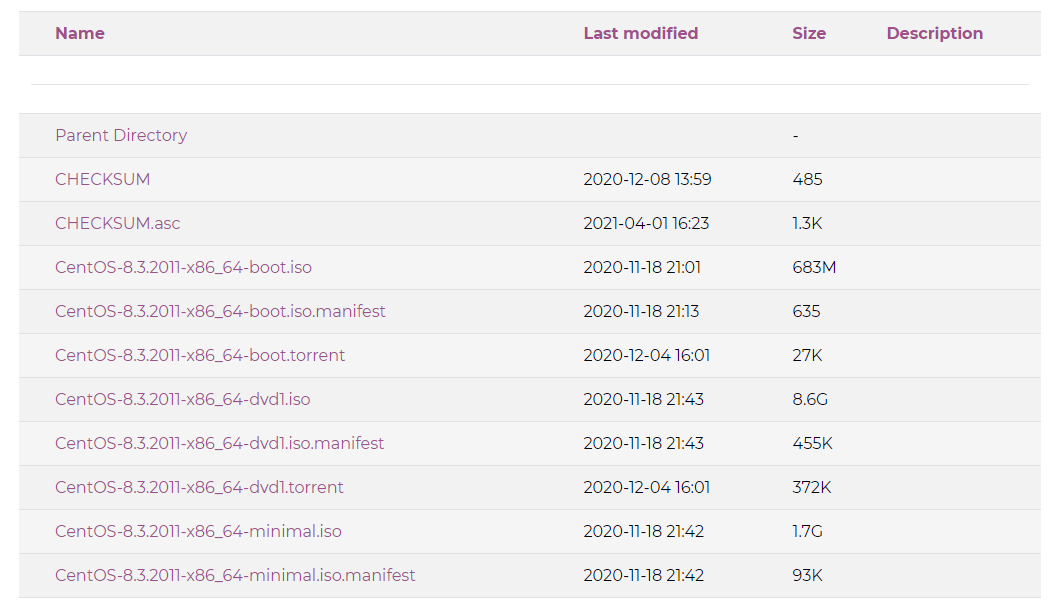
4.インストール作業
isoファイルをマシンにマウントし、マシンをパワーオンします。
4.1 isoの起動
「Install CentOS Linux8」をカーソルで選択し、Enterを押下します。
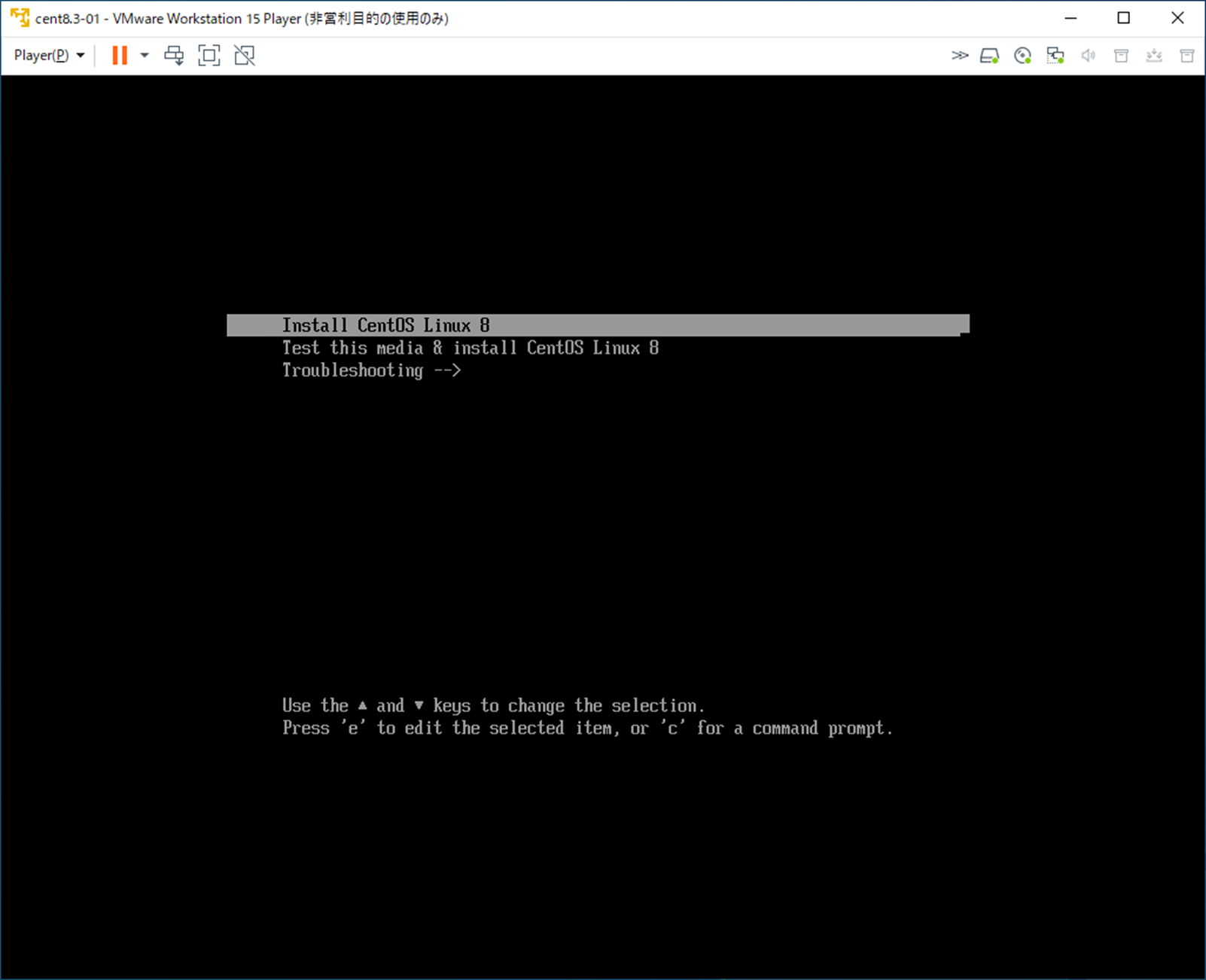
4.2 個別設定
4.2.1 必須:インストール先(ディスク)
インストール先のデバイスの設定を行います。
特にディスクの選択やパーティションを行わない場合、上部の「完了」を押下します。
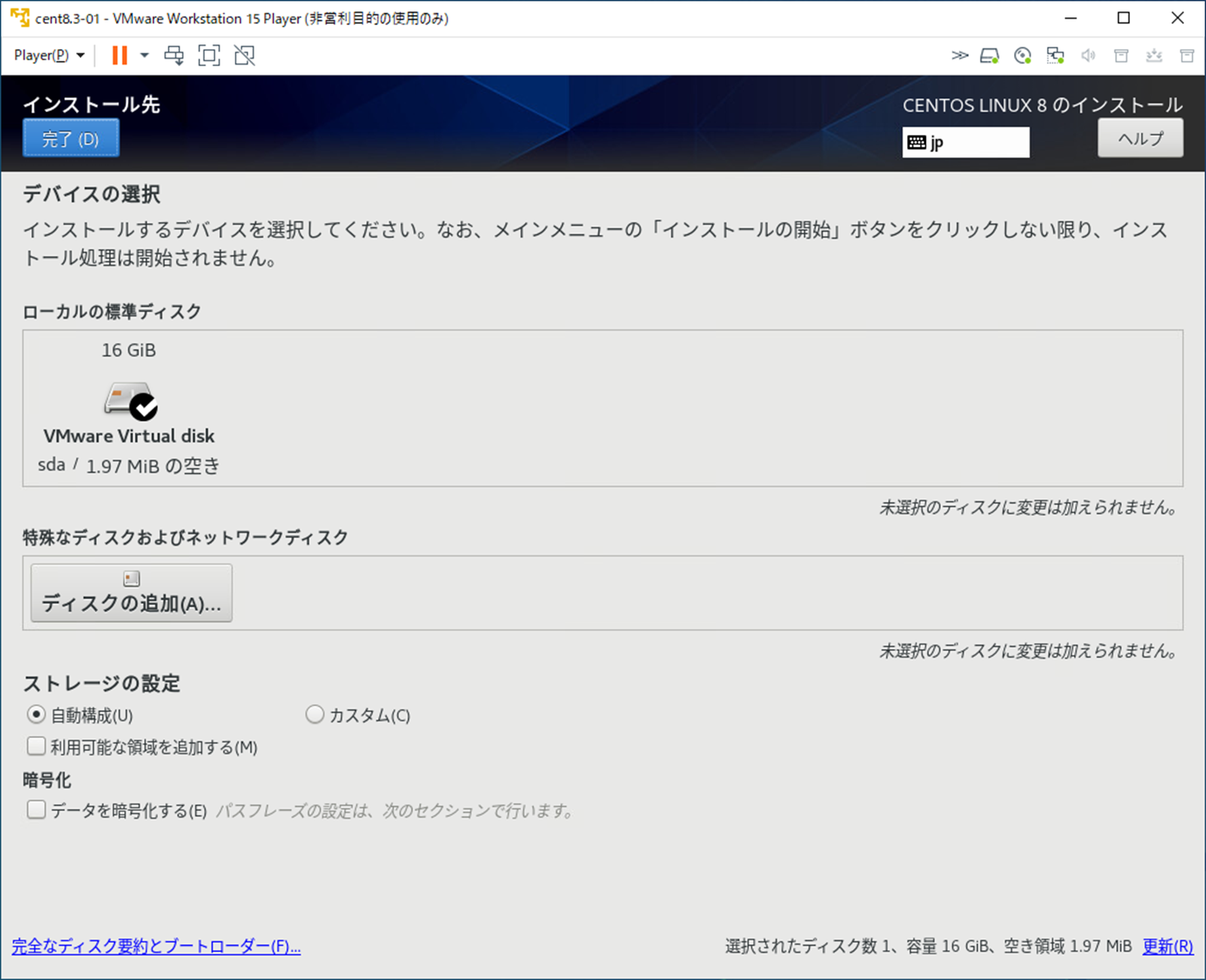
4.2.2 必須:rootパスワード
4.2.3 推奨:日付と時刻
標準時の選択をします。
世界地図の日本あたりをクリックすると日本標準時(JST)になります。
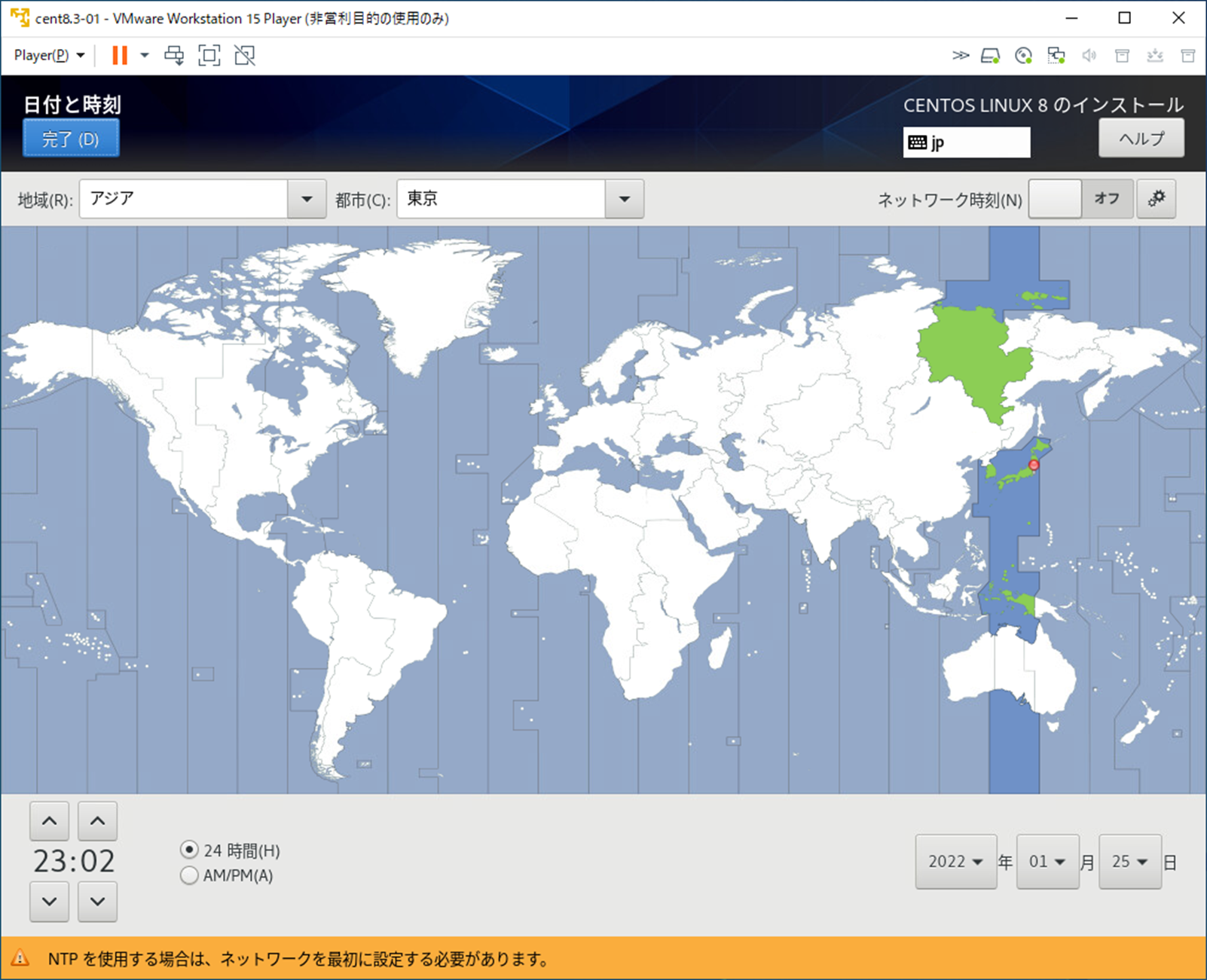
4.2.4 任意:ネットワークとホスト名
4.2.4.1 インターフェースの設定
固定IPアドレスとする場合、「メソッド」を「手動」にしてIPアドレス、サブネットマスク、ゲートウェイを入力します。
また、必須ではないですが、DNSサーバが決まっている場合は設定をします。
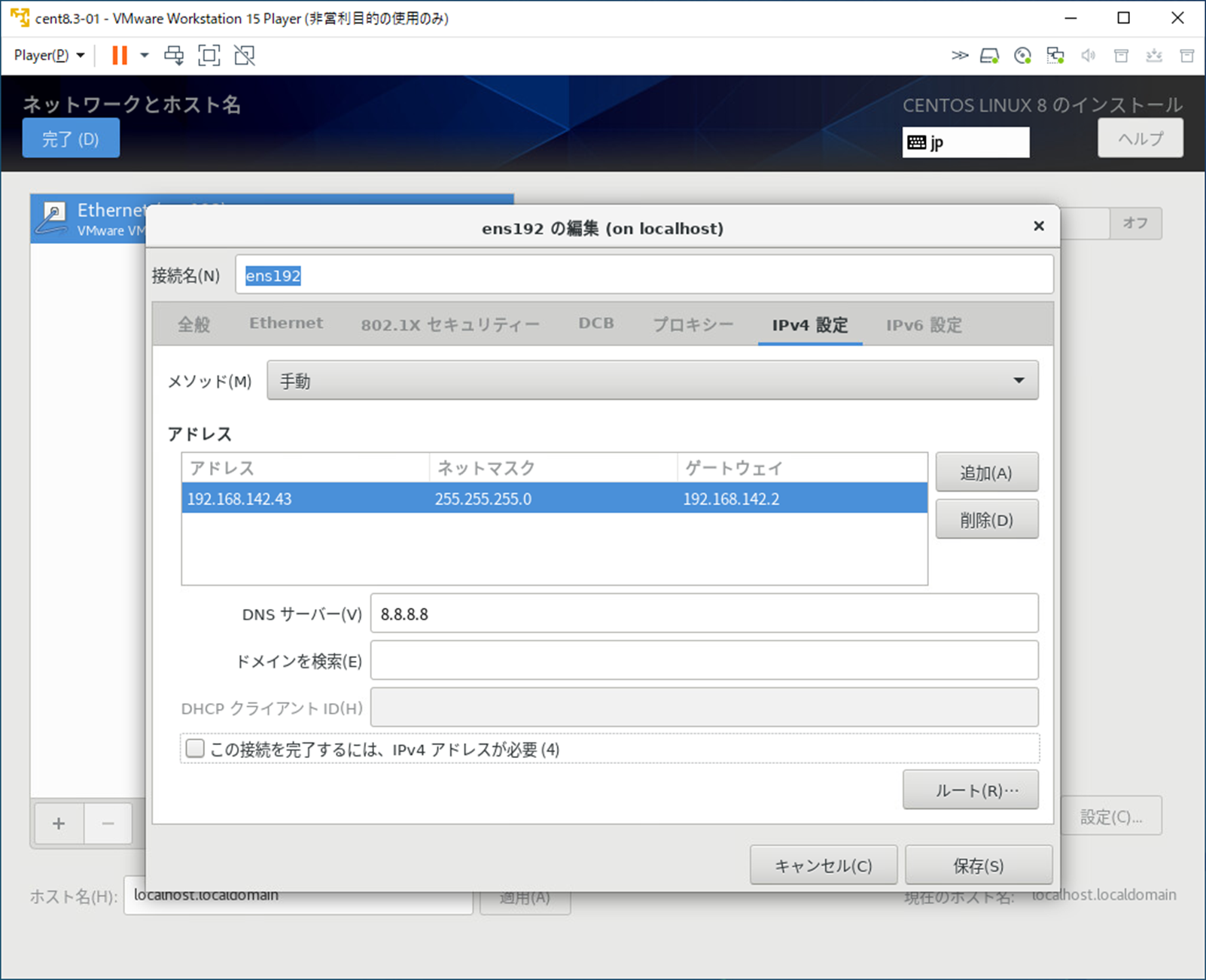
4.2.4.2 ホスト名の設定
ホスト名についても下部に入力し、「適用」を押下することで設定できます。
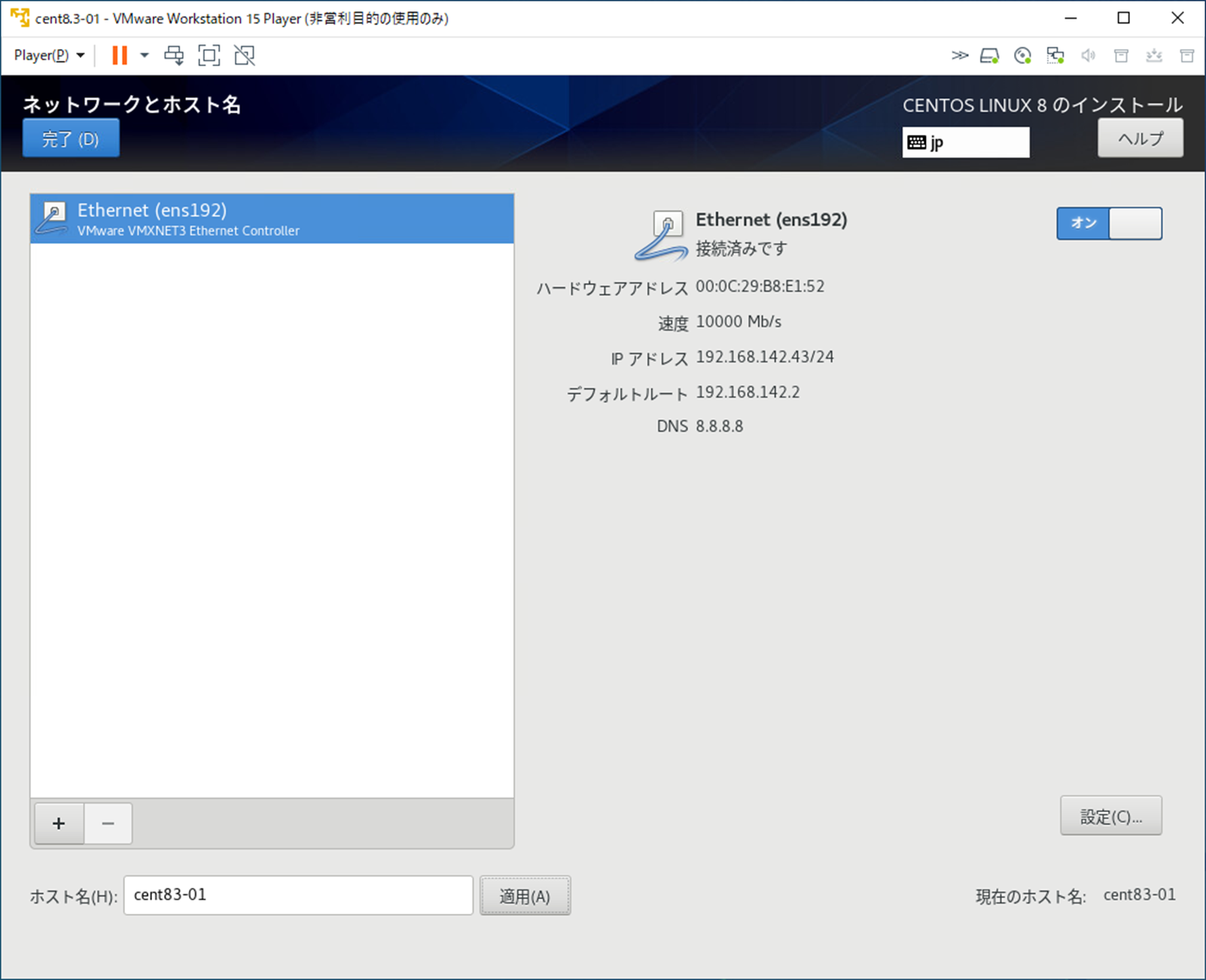
4.2.5 任意:ソフトウェアの選択
デフォルトでは**「サーバー(GUI使用)」**となっているため、GUIが不要な場合は「サーバー」を選択します。
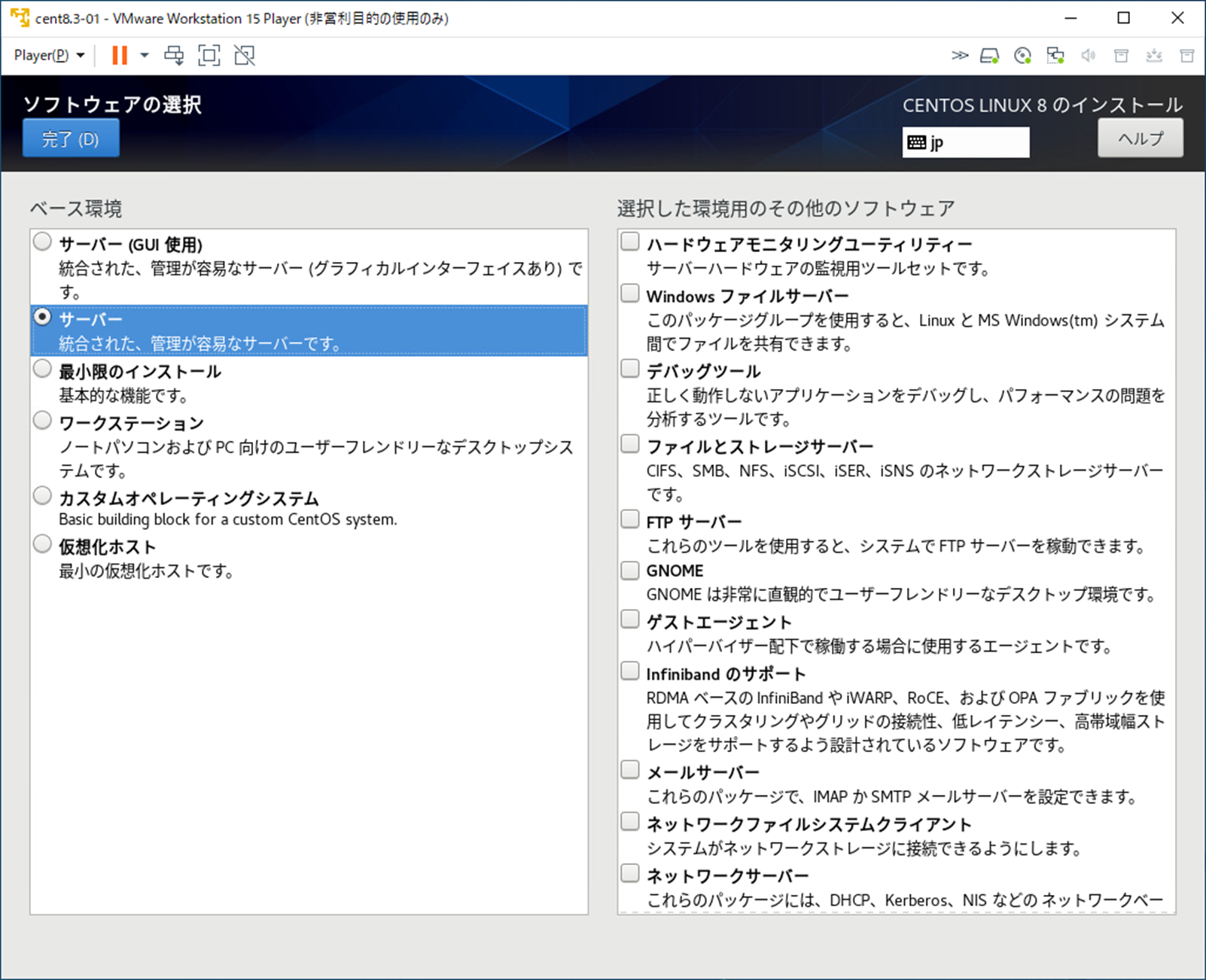
4.3 インストールの開始
4.4 再起動
4.5 再起動の完了
参考